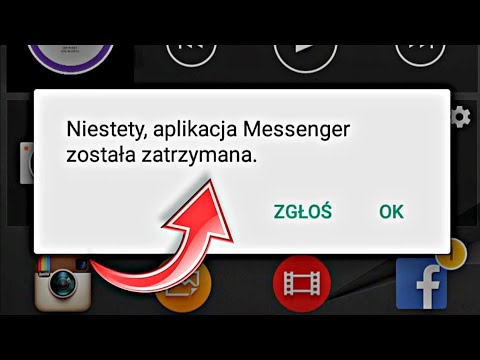
#Samsung #Galaxy # S9 to flagowy smartfon premium wydany w zeszłym roku, który jest dość popularny wśród konsumentów. To urządzenie z certyfikatem IP68, którego korpus jest wykonany z aluminiowej ramy ze szkłem Corning Gorilla Glass z przodu iz tyłu. Wykorzystuje 5,8-calowy wyświetlacz Super AMOLED, ma tylną kamerę 12 MP ze zmienną przysłoną, a pod maską znajduje się procesor Snapdragon 845 połączony z 4 GB pamięci RAM. Chociaż jest to solidne urządzenie, zdarzają się sytuacje, w których mogą wystąpić pewne problemy, którymi zajmiemy się dzisiaj. W najnowszej odsłonie naszej serii rozwiązywania problemów zajmiemy się tym, że Galaxy S9 ciągle wyłącza się z powodu własnego problemu.
Jeśli posiadasz telefon Samsung Galaxy S9 lub inne urządzenie z Androidem, skontaktuj się z nami za pomocą tego formularza. Z przyjemnością pomożemy w rozwiązaniu wszelkich problemów związanych z urządzeniem. Jest to bezpłatna usługa, którą oferujemy bez żadnych zobowiązań. Prosimy jednak, aby podczas kontaktu z nami starać się być jak najbardziej szczegółowym, aby można było dokonać dokładnej oceny i podać prawidłowe rozwiązanie.
Jak naprawić Samsung Galaxy S9 sam się wyłącza
Problem: Dzień dobry! Od 3 tygodni nie mogę używać mojego S9. Zupełnie losowo, 1 stycznia wyłączył się pomimo 70% baterii. Myślałem, że to nic takiego, więc podłączyłem go do ładowarki. Logo ładowania pojawiło się jak zwykle, a nawet wzrosło do 100%. Odłączyłem go od ładowania i poszedłem go włączyć… bez odpowiedzi. Kilka razy próbowałem, nawet podłączono do zasilania… nadal nic. Przeszukałem witrynę, aby dowiedzieć się, jak rozwiązać ten problem, przeczytaj instrukcje, aktywuj tryb awaryjny. Udało się, a przynajmniej tak mi się wydawało. Po włączeniu w trybie awaryjnym pozostawał około 50 sekund, wyłączał się ponownie (będąc w ładowarce). Próbowałem ponownie, ale tym razem bez odpowiedzi. Wróciłem do Twojej witryny, wypróbowałem tryb odzyskiwania. Początkowo nie działało, ale po podłączeniu ładowarki działało. Naciśnięto restart systemu, włączony na 15 sekund, a następnie ponownie wyłączony. więc powrót do trybu odzyskiwania, wyczyszczenie pamięci podręcznej, nie miało znaczenia. więc zdecydowałem się zresetować całość do ustawień fabrycznych. Automatycznie włączył się po zresetowaniu i faktycznie działał… przez około 30 minut. Znowu się wyłączył. Wróciłem do trybu odzyskiwania, naciskając dosłownie każdą opcję. Najlepsze, co otrzymuję, to 2 minuty. Próbuję wszystkiego codziennie przez 3 tygodnie. Zasadniczo jedyną odpowiedzią, jaką otrzymuję, jest tryb odzyskiwania (i musi on być sterowany, co wydaje się działać dobrze), a po naciśnięciu przycisku restartu teraz działa przez maksymalnie 2 minuty. (Zaniosłem go do najbliższego warsztatu naprawczego Samsunga, powiedział, że to nie jest bateria ani ekran, więc nie mogą tego zrobić z gwarancją i nie jestem skłonny wydawać na to zbyt wiele, ponieważ mam nadzieję, że kupię s10.
Rozwiązanie: Chociaż wydaje się, że ten problem jest już spowodowany wadliwym komponentem sprzętowym, nadal najlepiej jest wyeliminować wszelkie usterki związane z oprogramowaniem, które mogą powodować ten problem. Poniżej wymieniono zalecane kroki rozwiązywania problemów dla tego konkretnego problemu.
Upewnij się, że bateria telefonu jest w pełni naładowana
Pierwszą rzeczą, którą musisz zrobić w takim przypadku, jest naładowanie telefonu, wykonując czynności wymienione poniżej.
- Wyczyść port ładowania telefonu za pomocą puszki ze sprężonym powietrzem, upewniając się, że wszelkie zanieczyszczenia lub zanieczyszczenia, które utknęły w nim, zostały usunięte.
- W pełni naładuj telefon za pomocą ładowarki ściennej. Jeśli telefon nie ładuje się, spróbuj użyć innego przewodu USB i ładowarki ściennej.
Wykonaj miękki reset
Miękki reset, który zwykle wykonuje się, gdy telefon przestaje reagować, ale jest również zalecany w tym konkretnym przypadku, ponieważ odświeży oprogramowanie.
- Naciśnij i przytrzymaj klawisz zasilania i zmniejszania głośności przez maksymalnie 45 sekund.
- Poczekaj, aż urządzenie uruchomi się ponownie.
Po ponownym uruchomieniu telefonu sprawdź, czy telefon nadal sam się wyłącza.
Sprawdź, czy problem występuje w trybie awaryjnym
Przyczyną tego problemu może być aplikacja pobrana na telefon. Aby sprawdzić, czy tak jest, musisz uruchomić telefon w trybie awaryjnym, ponieważ tylko wstępnie zainstalowane aplikacje mogą działać w tym trybie.
- Wyłącz telefon.
- Naciśnij i przytrzymaj klawisz zasilania obok ekranu z nazwą modelu pojawiającego się na ekranie.
- Kiedy SAMSUNG pojawi się na ekranie, zwolnij klawisz zasilania.
- Natychmiast po zwolnieniu klawisza zasilania naciśnij i przytrzymaj klawisz zmniejszania głośności.
- Przytrzymaj klawisz zmniejszania głośności, aż urządzenie zakończy ponowne uruchamianie.
- Gdy tryb awaryjny pojawi się w lewym dolnym rogu ekranu, zwolnij klawisz zmniejszania głośności.
Jeśli problem nie występuje w tym trybie, prawdopodobnie przyczyną problemu jest pobrana aplikacja. Dowiedz się, co to za aplikacja i odinstaluj ją.
Wyczyść partycję pamięci podręcznej telefonu
Dane z pamięci podręcznej systemu telefonicznego służą do przyspieszenia dostępu do aplikacji telefonu. Czasami dane te mogą ulec uszkodzeniu, co powoduje problemy na urządzeniu. Aby sprawdzić, czy przyczyną problemu są uszkodzone dane w pamięci podręcznej, musisz wyczyścić partycję pamięci podręcznej telefonu z trybu odzyskiwania.
- Wyłącz telefon.
- Naciśnij i przytrzymaj klawisz zwiększania głośności i klawisz Bixby, a następnie naciśnij i przytrzymaj klawisz zasilania.
- Po wyświetleniu logo Androida zwolnij wszystkie klawisze (komunikat „Installing system update” będzie wyświetlany przez około 30–60 sekund przed wyświetleniem opcji menu odzyskiwania systemu Android).
- Naciśnij klawisz zmniejszania głośności, aby podświetlić opcję „wyczyść partycję pamięci podręcznej”.
- Naciśnij klawisz zasilania, aby wybrać.
- Naciśnij klawisz zmniejszania głośności, aby podświetlić „tak”, a następnie naciśnij klawisz zasilania, aby wybrać.
- Gdy partycja czyszczenia pamięci podręcznej zostanie ukończona, zostanie podświetlona opcja „Uruchom ponownie system teraz”.
- Naciśnij klawisz zasilania, aby ponownie uruchomić urządzenie.
Sprawdź, czy problem nadal występuje.
Wykonaj reset fabryczny
Ostatnim krokiem rozwiązywania problemów, który należy rozważyć, jest przywrócenie ustawień fabrycznych. Spowoduje to przywrócenie telefonu do pierwotnego stanu fabrycznego. Pamiętaj, aby wykonać kopię zapasową danych telefonu przed wykonaniem resetowania, ponieważ zostaną one usunięte w trakcie.
- Wyłącz telefon.
- Naciśnij i przytrzymaj klawisz zwiększania głośności i klawisz Bixby, a następnie naciśnij i przytrzymaj klawisz zasilania.
- Po wyświetleniu zielonego logo Androida zwolnij wszystkie klawisze (komunikat „Installing system update” będzie wyświetlany przez około 30–60 sekund przed wyświetleniem opcji menu odzyskiwania systemu Android).
- Naciśnij kilkakrotnie klawisz zmniejszania głośności, aby podświetlić opcję „wyczyść dane / przywróć ustawienia fabryczne”.
- Naciśnij przycisk zasilania, aby wybrać.
- Naciśnij klawisz zmniejszania głośności, aż zostanie podświetlone „Tak - usuń wszystkie dane użytkownika”.
- Naciśnij przycisk zasilania, aby wybrać i rozpocząć reset główny.
- Po zakończeniu resetowania głównego zostanie podświetlona opcja „Uruchom ponownie system teraz”.
- Naciśnij klawisz zasilania, aby ponownie uruchomić urządzenie.
Po zresetowaniu nie instaluj żadnych aplikacji w telefonie. Spróbuj najpierw sprawdzić, czy problem nadal występuje.
Jeśli problem będzie się powtarzał nawet po wykonaniu powyższych kroków rozwiązywania problemów, najprawdopodobniej jest to spowodowane wadliwym komponentem sprzętowym. Najlepszą rzeczą do zrobienia w tej chwili jest naprawa telefonu w centrum serwisowym.
Zachęcamy do przesyłania nam pytań, sugestii i problemów napotkanych podczas korzystania z telefonu z systemem Android. Obsługujemy wszystkie dostępne obecnie na rynku urządzenia z systemem Android. I nie martw się, nie pobieramy ani grosza za Twoje pytania. Skontaktuj się z nami za pomocą tego formularza. Czytamy każdą otrzymaną wiadomość, ale nie możemy zagwarantować szybkiej odpowiedzi. Jeśli mogliśmy Ci pomóc, pomóż nam rozpowszechniać informacje, udostępniając nasze posty znajomym.


